在现代社会中,网络已成为人们日常生活中必不可少的一部分。然而,有时我们会遇到家里台式电脑无法连接网络的问题,这给我们的工作和娱乐带来了很大的困扰。本文将为大家介绍一些解决家庭台式电脑无法上网的有效方法。
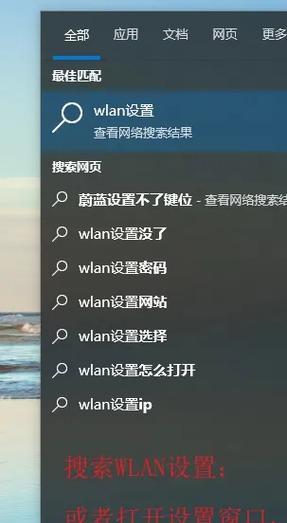
一、检查网络连接是否正常
1.检查网络线是否插好了,确保与电脑的连接稳定。
2.检查无线路由器是否正常工作,确保其供电和信号正常。
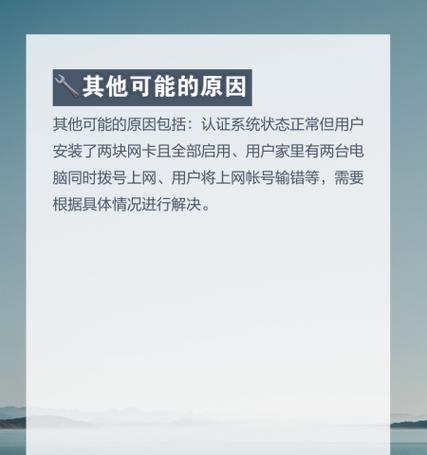
3.查看网络设置中是否启用了无线连接,如果没有启用,需要手动开启。
二、重启电脑和网络设备
1.首先尝试重启电脑,有时候只需简单的重启就能解决问题。
2.如果重启电脑后问题仍然存在,尝试重启无线路由器或宽带猫,以恢复网络连接。
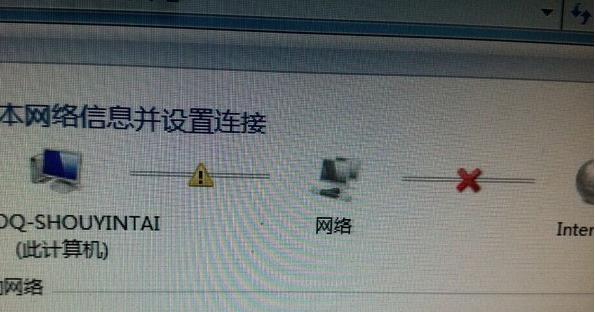
三、检查IP地址设置
1.打开“控制面板”,找到“网络和共享中心”,点击“更改适配器设置”。
2.找到当前连接的网络适配器,右键点击选择“属性”,然后双击“Internet协议版本4(TCP/IPv4)”。
3.确保IP地址和DNS服务器地址都是自动获取,如果不是,可以选择自动获取选项。
四、检查防火墙和安全软件设置
1.有时候防火墙和安全软件会阻止电脑连接到网络,需要检查它们的设置。
2.打开防火墙或安全软件的界面,找到网络连接相关的选项,确保其允许连接互联网。
五、更新或重新安装网络驱动程序
1.右键点击“计算机”,选择“属性”,再选择“设备管理器”。
2.在设备管理器中找到网络适配器,右键点击选择“更新驱动程序软件”。
3.如果更新驱动程序后问题仍然存在,可以尝试卸载驱动程序后重新安装。
六、清除缓存和重置网络设置
1.打开命令提示符,输入“ipconfig/flushdns”命令来清除DNS缓存。
2.输入“netshwinsockreset”命令来重置网络设置。
3.重启电脑后,检查是否能够连接到网络。
七、联系网络服务提供商
如果以上方法都无法解决问题,可能是由于网络供应商的问题。可以联系网络服务提供商,咨询专业人员进行帮助。
家里台式电脑无法连接网络是一个常见但令人头疼的问题。通过检查网络连接、重启设备、检查IP地址设置、防火墙和安全软件设置、更新驱动程序、清除缓存和重置网络设置等一系列措施,我们可以解决这个问题。如果问题仍然存在,不妨寻求网络服务提供商的帮助。希望以上方法能帮助大家解决家庭台式电脑无法上网的问题。

















